❓چرا موس کامپیوتر کار نمی کند؟ روش های رفع مشکل کار نکردن موس
چرا موس کار نمیکند این سوالی است که کاربران بسیاری از کارشناسان رایانه کمک میپرسند اگر شما هم کاربر کامپیوتر و لپتاپ هستید قطعا بارها با مشکل کار نکردن موس و کیبورد مواجه شده اید. به همین دلیل ما تصمیم گرفتیم در این مقاله از رایانه کمک به این سوال پاسخ دهیم که چرا موس کار نمیکند؟
اگر با مشکلات کامپیوتری مواجه شده اید و به دنبال راهی برای رفع آن هستید میتوانید با کمک مقالات آموزشی رایانه کمک در سایت آموزشی رایانه کمک راهکارهای مختلف رفع مشکلات سیستم های کامپیوتری، لپتاپها و گوشی های هوشمند را مطالعه نمایید.
✴️✴️ رفع مشکلات آفیس با کارشناسان فنی رایانه کمک : ☎️از طریق تلفن ثابت 9099071540 و 📱 از طریق موبایل 0217129

آنچه در این مقاله می خوانیم:
✅آموزش رفع مشکل کار نکردن موس
✅علت کار نکردن موس در ویندوز 10
✅علت کار نکردن موس سیم دار
✅کثیف شدن موس
✅آنتی ویروس نامناسب
✅مشکل در پورت های USB
✅خرابی موس
✅معیوب شدن درایور موس
✅آپدیت کردن درایورها
✅وجود درایورهای اشتباه
✅مشکل در ویندوز
✅علت کار نکردن موس بیسیم
✅عدم شناسایی موس بیسیم
✅ریست موس و سیستم
✅اتصال صحیح دانگل موس
✅چرا موس لپ تاپ کار نمی کند
✅پاسخ به سوالات متداول کاربران در رابطه با چرا موس کامپیوتر کار نمی کند؟ روش های رفع مشکل کار نکردن موس
✅سخن پایانی
آموزش رفع مشکل کار نکردن موس
خراب شدن موس یکی از چالش های مهم کاربران است. همانطور که میدانید موس، ماوس یا موشواره (Mouse) یکی از اصلی ترین قطعات سیستم های کامپیوتری هستند. بطوری که اگر سیستم شما مجهز به موس نباشد قادر به استفاده از کامپیوتر یا لپتاپ نخواهید بود. البته در صورت نبود موس میتوانید از طریق دکمه های Tab، Enter و کلیدهای جهت نمای کیبورد بجای موس استفاده نمایید اما باید بدانید که این روش بسیار سخت و زمانبر خواهد بود و اصلا حرفه ای نیست. به همین دلیل است که کار نکردن موس و خرابی آن دردسرساز بوده و باید خیلی سریع به جهت رفع مشکل اقدام نمایید.
علت کار نکردن موس در ویندوز 10
کار نکردن موس در ویندوز 7، 8 و 10 میتواند به دلایل مختلفی به وجود آید که در ادامه به علل و نحوه ی رفع کار نکردن موس های سیمدار و بیسیم در کامپیوتر و لپتاپ پرداخته ایم.

علت کار نکردن موس سیم دار
همانطور که از نام موس های سیم دار مشخص است این گروه از موس ها با کمک سیم به سیستم متصل میشوند. معمولا ماوس های سیمدار دارای ارتباطی قویتر و سریعتر در مقایسه با تنظیمات موس بی سیم در ویندوز هستند. دلایل مختلفی منجر به از کار افتادن موس لپ تاپ و کامپیوتر خواهد شد، که مهمترین آنها را در ذیل آورده ایم.
کثیف شدن موس
از جمله دلایلی که منجر به عدم کارکردن موس میشود کثیفی و وجود ذرات ریز و گرد و غبار در موس است. بهتر است در قدم اول و پیش از هر اقدامی با استفاده از یک گوش پاک کن یا مسواک نرم به آرامی بخشهای مختل موس را از هر گونه گرد و غبار پاک نمایید.

آنتی ویروس نامناسب
گاهی اوقات برخی از آنتی ویروسها موجب عدم کارکرد صحیح موس میشوند بهتر است آنتی ویروس را حذف کرده و بار دیگر مجددا آن را نصب کنید معمولا این مشکل برای آن دسته از کاربرانی که از آنتی ویروس پاندا استفاده میکنند بوجود خواهد آمد.
لازم است بدانید علت اصلی اینکه راست کلیک موس کار نمی کند اختلال و ناسازگاری در آنتی ویروس میباشد.
مشکل در پورت های USB
همانطور که میدانید لپتاپها و کامپیوترها دارای پورتهای یو اس بی متعددی هستند. از این پورتها به جهت اتصال موسهای سیم دار، کیبورد و... استفاده میشود گاهی اوقات پاسخ اینکه چرا موس کار نمیکند خرابی پورتهای سیستم است برای رفع مشکل کار نکردن موس کامپیوتر میتوان پورت را تغییر دهید.

خرابی موس
گاهی اوقات وجود مشکل و خرابی ماوس باعث عدم کارکرد صحیح آن میشود پس بهتر است ماوس را با دستگاه دیگری امتحان کرده تا از سالم یا معیوب بودن آن مطمئن شوید. چنانچه موس معیوب شده است باید نسبت به تعمیر موس اقدام کرده یا موس جدیدی را خریداری نمایید.
توجه داشته باشید اگر برای شما هم این سوال پیش آمده است که چرا چراغ موس روشن است ولی کار نمی کند احتمالا ماوس مشکل سخت افزاری نداشته و به دلیل خرابی های نرم افزاری دچار مشکل شده است.
معیوب شدن درایور موس
حذف و نصب مجدد درایور موس از دیگر روش هایی است که میتوانید به جهت رفع موس های سیمدار و بیسیم انجام دهید. برای اینکار بطریق ذیل عمل کنید:
1- در قدم اول کلیدهای ترکیبی Win+X را از روی کیبورد بفشارید.
2- حال در پنجره ی باز شده گزینه ی Device manager را انتخاب نمایید.
3- اکنون باید گزینه ی mice and other pointing devices را انتخاب کنید.
4- با استفاده از کیبورد و از فشردن دکمه های ترکیبی Shift + F10 و کلیدهای مکان نمای کیبورد گزینه ی Unistall را انتخاب نمایید.
5- بعد از حذف درایور مربوطه، ویندوز را ریستارت نمایید تا درایور موس بصورت خودکار نصب شود.
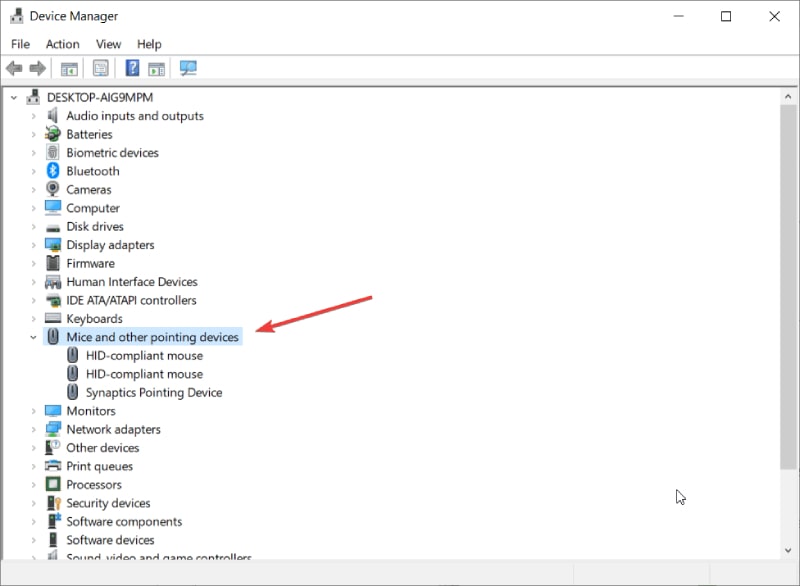
آپدیت کردن درایورها
برای آپدیت درایورها کافی است در ویندوزهای مختلف تا مرحله ی 4 روش قبل پیش بروید و بجای انتخاب گزینه ی Unistall گزینه ی pdate Driver Software را انتخاب نمایید.
در قدم بعدی در پنجره ی باز شده گزینه ی search automatically for updated software را جهت بروز رسانی خودکار درایورها انتخاب کنید. میتوانید با جستجو و دانلود درایور مربوطه به ماوس بصورت دستی بروز رسانی را انجام داده و گزینه ی Browse my computer for driver software را انتخاب نمایید.
وجود درایورهای اشتباه
در این روش ابتدا سیستم را در حالت Safe Mode اجرا نمایید، چنانچه در این حالت نیز موس به درستی کار نمی کند مشکل به دلیل تداخل درایورها و نرم افزارها بوجود آمده است. چنانچه برنامه ای را بتازگی نصب یا بروز رسانی کرده باشید احتمالا مشکل کار نکردن ماوس به این دلیل میباشد. برای رفع مشکل بطریق ذیل عمل کنید:
1- بر روی منوی Start راست کلیک کنید.
2- گزینه ی Programs And Features را انتخاب نمایید.
3- برنامه هایی که اخیرا نصب یا بروز رسانی کرده و آن دسته از برنامه هایی که از آنها استفاده نمیکنید را حذف نمایید.
4- سیستم خود را ریستارت کرده و مشکل را بررسی کنید.
گاهی اوقات نصب درایورهای چاپگر به صورت اشتباه باعث عدم کارکرد موس خواهد شد پس طبق مسیر Start >> Settings >> Devices >> Printers And Scanners بر روی چاپگر مورد نظر کلیک کرده و گزینه ی Remove را انتخاب نمایید.
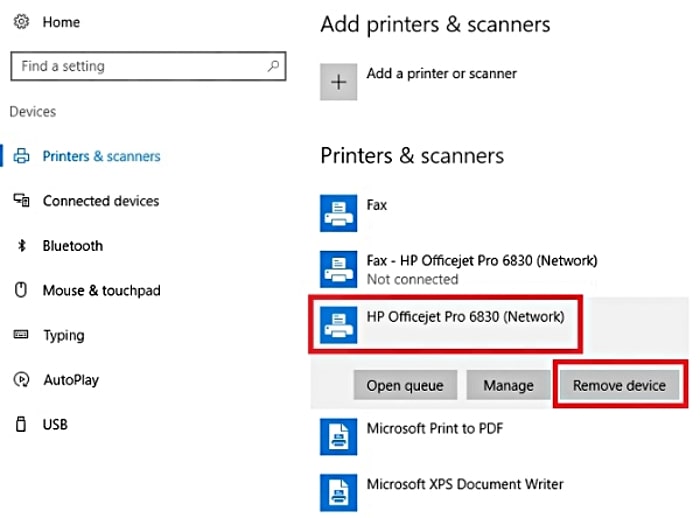
مشکل در ویندوز
چنانچه از سالم بودن موس مطمئن هستید و با روش های عنوان شده موفق به رفع مشکل عدم کارکرد ماوس نشده اید احتمالا مشکل از ویندوز است، بهتر است بعد بکاپ گیری از اطلاعات خود اقدام به نصب مجدد ویندوز نمایید.
دوست داری تمام جلسات کاریت رو داخل یه جا بگیری که سرعت و کیفیت بالایی داشته باشه؟ تازه 100 نفر هم به صورت همزمان حضور داشته باشن؟ تماس گروهی در اسکایپ کامپیوتر و تلفن همراه
علت کار نکردن موس بیسیم
موس بی سیم یا وایرلس گروه دیگری از ماوس ها بوده که سیمی به آنها متصل نیست. این موس ها دارای گیرنده ای هستند که با امواج رادیویی RF اطلاعات را به کامپیوتر ارسال میکند. ماوس های بیسیم یا دارای فرستنده ای در ماوس هستند که اطلاعات دکمه های کلیک شده را به گیرنده میفرستد یا دارای گیرنده ای هستند که اطلاعات را دریافت و به سیستم منتقل میکنند تا دستورات انجام شود. گروه دیگری از موس های بیسیم نیز توسط بلوتوث کار میکنند.
به هر روی فارغ از مدل و نوع، موس های بیسیم نیز گاهی اوقات دچار خرابی و مشکل خواهند شد.
موس وایرلس کار نمی کند
چنانچه از موس وایرلس و بیسیم استفاده میکنید و ماوس شما به خوبی کار نمیکند بهتر است علاوه بر بررسی و استفاده از روش هایی که پیشتر عنوان کرده ایم موارد ذیل را نیز بررسی کنید:
تمام شدن باتری
اصلیترین دلیل کار نکردن موسهای بیسیم اتمام باتری آنها میباشد پس اگر مدت زمان زیادی است باتری موس را تعویض نکرده اید حتما برای عوض کردن باتری اقدام کنید. بهتر است از باتریهای قدرتمند با طول عمر بالا یا باتری هایی با قابلیت شارژ مجدد برای ماوس بیسیم استفاده نمایید.

عدم شناسایی موس بیسیم
جهت رفع مشکل عدم شناسایی و کارکرد صحیح ماوس بطریق ذیل عمل کنید.
1- کلیدهای ترکیبی Ctrl+Alt+Delete را بفشارید تا پنجره ی Task Manager باز شود.
2- از منوی File گزینه ی Run New Task را انتخاب کنید.
3- حال عبارت PowerShell را تایپ کرده و کلید Enter را بفشارید.
4- اکنون عبارت Sfc /Scannow را تایپ کرده و کلید اینتر را بفشارید.
5- در ادامه با 3 گزینه به شرح ذیل رو به رو خواهید بود:
·Windows did not find any integrity violations
·Windows Resource Protection found corrupt files and repaired them
·Windows Resource Protection found corrupt files but was unable to fix some (or all) of them
6- با تایپ عبارت DISM /Online /Cleanup-Image /RestoreHealth و انتخاب کلید enter فایلهای معیوب دوباره دانلود خواهند شد.
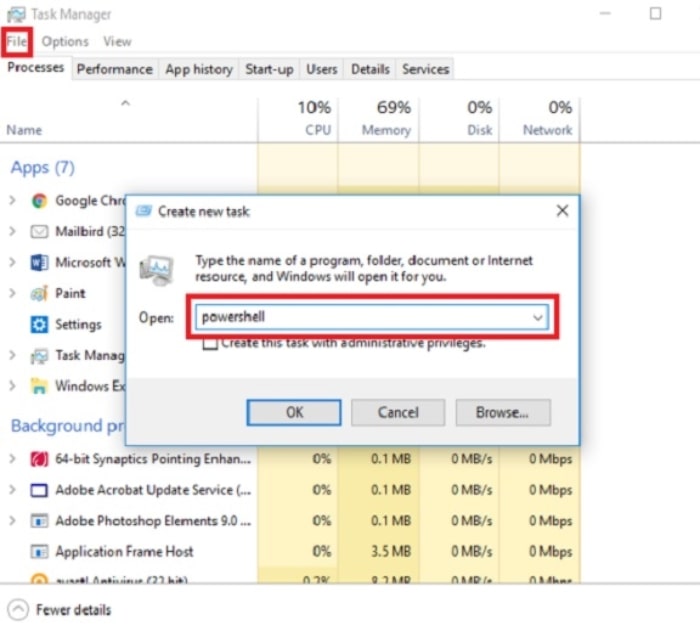
پیشنهاد می کنیم مطلب "روش استفاده از صفحه کلید و ماوس در ps5 " را نیز مطالعه کنید.
ریست موس و سیستم
بهتر است جهت رفع مشکل موس های بیسیم یکبار سیستم و موس را ریست کنید، میتوانید با خاموش و روشن کردن یا خارج کردن باتریهای موس آنرا ریست نمایید. میتوانید موسهای بیسیم را با مبدلهای OTG به تبلت یا تلفن همراه نیز متصل کرده و از عملکرد صحیح آن مطمئن شوید.
اتصال صحیح دانگل موس
در صورت استفاده از موسهای بیسیم از اتصال صحیح دانگل ماوس به پورت USB مطمئن شوید. توجه داشته باشید که حداکثر برد ماوسهای بیسیم 10 متر است. چنانچه در فاصله ی بیش از 10 متر باشید موس کار نخواهد کرد.

چرا موس لپ تاپ کار نمی کند
اگر کاربر لپتاپ هستید میتوانید از موسهای بیسیم یا سیمدار استفاده کنید البته گروهی از افراد نیز علاقه دارند از موس لپتاپ یا همان تاچ پد استفاده نمایند. علت کار نکردن موس لپ تاپ در ویندوز 7 ، 8 و 10 همان دلایلی است که پیشتر اشاره کرده ایم.
اگر علت کار نکردن موس لپ تاپ hp یا دیگر برندهای لپتاپ را نمیدانید و در واقع با مشکل کار نکردن تاچ پد رو به رو شده اید در ادامه به علت کار نکردن موس لپ تاپ ایسوس ، اچ پی، اپل و دیگر برندها پرداخته ایم.
1.جداسازی موس اکسترنال
یکی از دلایل عدم کارکرد تاچ پد لپتاپ میتواند اتصال موس های اکسترنال به سیستم باشد به همین دلیل بهتر است موس خارجی را جدا کرده و بعد از آن عملکرد تاچ پد را بررسی نمایید.
2.فعال کردن تاچ پد
گاهی اوقات به دلیل عدم فعال بودن تاچ پد این بخش به خوبی کار نمیکند. جهت اطمینان از فعال بودن تاچ پد لازم است به طریق ذیل عمل کنید.
- در قدم اول به بخش تنظیمات ویندوز وارد شوید.
- حال گزینه ی Devices را انتخاب نمایید.
- در صفحه ی پیشروی گزینه ی Touchpad را انتخاب کنید.
- چنانچه گزینه ی Touchpad فعال باشد تاچ پد روشن است و در صورتیکه این گزینه غیرفعال باشد تاچ پد خاموش است و لازم است آنرا روشن نمایید.
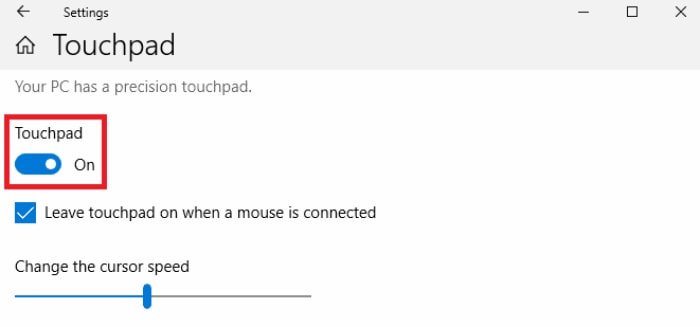
3.بررسی درایور تاچ پد
جهت رفع مشکل تاچ پد به این طریق مراحل ذیل را به ترتیب طی کنید:
- در قدم اول از طریق پنجره ی Run عبارت Control را جستجو نمایید.
- در صفحه ی پیشروی از بخش View it by گزینه ی Large icons را انتخاب کنید.
- حال بر روی آیکون Mouse کلیک کنید.
- در پنجره ی Mouse Properties بر روی آخرین سربرگ کلیک کنید.
- حال گزینه ی Enable Device را انتخاب نمایید.
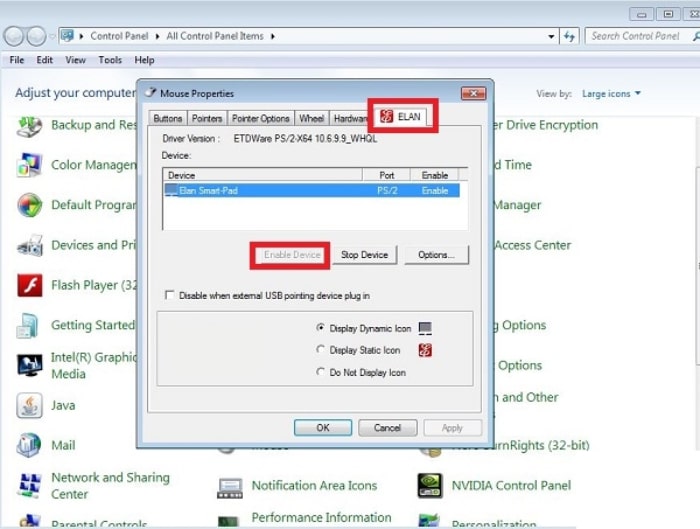
پاسخ به سوالات متداول کاربران در رابطه با چرا موس کامپیوتر کار نمی کند؟ روش های رفع مشکل کار نکردن موس
در این قسمت به تعدادی از سوالات کاربران در رابطه با چرا موس کار نمی کند؟ پاسخ خواهیم داد. کارشناسان مجرب و متخصص رایانه کمک برای ارائه خدمات کامپیوتری خود از طریق تماس تلفنی و پاسخگویی آنلاین به صورت شبانه روزی آماده پاسخگویی به سوالات شما عزیزان هستند
شما می توانید برای دریافت پاسخ سوال های خود از طریق تلفن های ثابت با شماره 9099071540و از طریق موبایل با شماره 0217129با کارشناسان رایانه کمک در ارتباط باشید.
چرا در gta 5 موس کار نمی کند؟
یکی از بهترین و موثرترین روشها جهت رفع مشکل کار نکردن ماوس در بازی GTA استفاده از کنترلر بازی میباشد میتوانید مشکل مربوطه را با کمک مقاله ی "تبدیل گوشی هوشمند به ماوس و کیبورد کامپیوتر" بسادگی برطرف کنید.
علت کار نکردن موس دوربین مدار بسته چیست؟
دلایلی که پیشتر به آن اشاره کردیم و عدم شناسایی موس توسط دستگاه از جمله دلایلی است که باعث کار نکردن موس دوربین مدار بسته میشود بهتر است جهت رفع این مشکل از یک متخصص راهنمایی بگیرید.
علت کند شدن حرکت موس چیست؟
خرابی سنسور ماوس، ویروسی شدن سیستم و سطح نامناسب موس از جمله دلایل اصلی کندی حرکت ماوس میباشد چنانچه ماوس شما دارای کلید تنظیم DPI است از قرارگیری سرعت موس بر روی عدد مناسب مطمئن شوید.

سخن پایانی
ضمن تشکر از همراهی شما تا انتهای این مطلب، ما سعی کردیم در این مقاله به تفصیل در خصوص اینکه چرا موس کار نمیکند بپردازیم، چنانچه از روشهای عنوان شده در این مقاله استفاده کرده و موفق به رفع مشکل موس نشده اید بهتر است از طریق شماره های 909071540 یا 0217129 با کارشناسان رایانه کمک تماس گرفته و از آنها مشاوره دریافت نمایید.